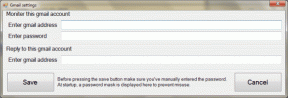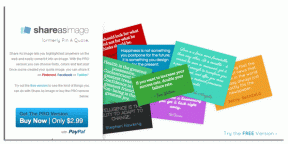Πώς να διορθώσετε το πρόβλημα δεν είναι δυνατή η σύνδεση στο App Store στο iOS 11
Miscellanea / / December 02, 2021
Με περισσότερες από δύο εκατομμύρια εφαρμογές διαθέσιμες για λήψη, δεν αποτελεί έκπληξη το γεγονός ότι το App Store είναι ζωτικής σημασίας για ένα πλήρη εμπειρία στο iPad και το iPhone. Και, το iOS 11 το έχει ανανεωμένο αρκετά ώστε να είναι πολύ ωραίο. Έλα, αυτά τα βίντεο αυτόματης αναπαραγωγής είναι υπέροχα, σωστά;
Όμως, το τελευταίο πράγμα που θέλετε είναι να δυσλειτουργήσει το App Store και αυτό συμβαίνει στις χειρότερες στιγμές. Πραγματικά, δεν υπάρχει τίποτα σαν ένα ηλίθιο σφάλμα «Δεν μπορώ να συνδεθώ στο App Store» που θα σας καταστρέψει τη μέρα.

Ευτυχώς, αυτό δεν χρειάζεται να είναι μόνιμο. Το σφάλμα "Δεν μπορώ να συνδεθώ με το App Store" μπορεί να συμβεί για τους πιο ασήμαντους λόγους και, ακολουθώντας μια σειρά από συμβουλές αντιμετώπισης προβλημάτων, θα σας επιτρέψει να αποκτήσετε πρόσβαση στο App Store σε χρόνο μηδέν.
Ομολογουμένως, ορισμένες από αυτές τις επιδιορθώσεις είναι μια δυσκολία εκτέλεσης, αλλά απλά σκεφτείτε αυτή τη λαμπερή νέα εφαρμογή που ήθελες τόσο άσχημα και θα έπρεπε να είσαι καλά να πας!
Αναγκαστική έξοδος εφαρμογής από τη μνήμη
Όλες οι εφαρμογές είναι επιρρεπείς σε διάφορα προβλήματα και τεχνικά ζητήματα, και το App Store δεν είναι άγνωστο. Αυτό σημαίνει ότι η σφυρηλάτηση στην Επανάληψη - που εμφανίζεται κάτω από το σφάλμα "Δεν είναι δυνατή η σύνδεση στο App Store" - δεν αποφέρει διαφορετικό αποτέλεσμα ανεξάρτητα από το τι.
Λοιπόν, ας εξετάσουμε το ενδεχόμενο να αφαιρέσουμε το App Store από τη μνήμη, ώστε να μπορεί να ξεκινήσει εκ νέου.
Πατήστε δύο φορές το κουμπί Αρχική σελίδα για να μεταβείτε στην εναλλαγή εφαρμογών. Στο iPhone X, ωστόσο, πρέπει να σύρετε το δάχτυλό σας προς τα πάνω και να κάνετε παύση για ένα κλάσμα του δευτερολέπτου κρατώντας το δάχτυλό σας για να εμφανιστεί η εναλλαγή εφαρμογών.
Επιλέξτε την κάρτα App Store και, στη συνέχεια, πατήστε και σύρετέ την προς τα πάνω για αναγκαστική έξοδο από την εφαρμογή.

Πατήστε το εικονίδιο App Store στην Αρχική οθόνη. Ας ελπίσουμε ότι θα συνδεθεί αμέσως με τους διακομιστές της Apple. Εάν εξακολουθείτε να εμφανίζεται το σφάλμα, προχωρήστε.
Επανεκκινήστε τη συσκευή
Δεδομένου ότι η αναγκαστική έξοδος από το App Store δεν έλυσε τα προβλήματα, η επανεκκίνηση της συσκευής σας είναι η επόμενη σειρά. Στην πραγματικότητα, μια πλήρης επανεκκίνηση κάνει θαύματα για πολλά ζητήματα που σχετίζονται με το iOS 11, ειδικά αφού με αυτόν τον τρόπο, επαναφέρει τη μνήμη του συστήματος και διορθώνει τα παρατεταμένα τεχνικά προβλήματα.
Απλώς κρατήστε πατημένο το κουμπί τροφοδοσίας στο iPhone ή το iPad σας και, στη συνέχεια, σύρετε κατά μήκος όταν σας ζητηθεί να απενεργοποιήσετε τη συσκευή. Το iPhone X παρέχει μια μικρή πρόκληση, όπου πρέπει να πατήσετε και να αφήσετε τα κουμπιά Αύξηση έντασης, Μείωση έντασης και Λειτουργία διαδοχικά για να φτάσετε στην προτροπή τερματισμού λειτουργίας.

Αφού απενεργοποιήσετε τη συσκευή, απλώς κρατήστε πατημένο το κουμπί λειτουργίας ξανά για να την ενεργοποιήσετε ξανά. Το App Store θα πρέπει να αρχίσει να λειτουργεί κανονικά. Αν όχι, ας δούμε κάποιες άλλες διορθώσεις.
Ελέγξτε τη Συνδεσιμότητα Wi-Fi
Το App Store θα πρέπει να ξεκινήσει — αν και αργά — ακόμη και σε μια μέτρια σύνδεση Wi-Fi, αλλά αν η σύνδεση είναι πολύ αδύναμη, προσπαθήστε να δημιουργήσετε ένα καλό σήμα. Σκεφτείτε να πλησιάσετε την πηγή ή μεταβείτε σε άλλο σημείο πρόσβασης Wi-Fi. Βεβαιωθείτε ότι έχετε έναν πλήρη μετρητή σύνδεσης Wi-Fi πριν ξεκινήσετε ξανά το App Store.

Εναλλακτικά, μπορείτε επίσης να δοκιμάσετε να αποσυνδεθείτε και να συνδεθείτε ξανά στο Wi-Fi. Ακόμη καλύτερα, σκεφτείτε να εκτελέσετε μια πλήρη επανεκκίνηση του μόντεμ ή του δρομολογητή σας Wi-Fi. Αυτό συνήθως διορθώνει οριστικά τη διακοπή σύνδεσης.

Αφού το κάνετε αυτό, δείτε εάν το App Store συνδέεται με επιτυχία. Εάν όχι, η επόμενη διόρθωση είναι ακριβώς παρακάτω.
Ενεργοποίηση δεδομένων κινητής τηλεφωνίας
Εάν χρησιμοποιείτε δεδομένα κινητής τηλεφωνίας αντί για Wi-Fi, Το iOS 11 επιβάλλει ένα όριο στις μεγάλες λήψεις στο App Store. Αλλά, αυτό πραγματικά δεν θα πρέπει να σας εμποδίσει να συνδεθείτε σε αυτό εξαρχής. Εάν λαμβάνετε το σφάλμα ακόμη και με εξαιρετική συνδεσιμότητα κινητής τηλεφωνίας, τότε μπορεί να οφείλεται σε έναν περιορισμό που εμποδίζει εντελώς το App Store να καταναλώνει δεδομένα κινητής τηλεφωνίας.
Εάν συμβαίνει αυτό, θα πρέπει να λάβετε μια ειδοποίηση που θα σας ζητά να συνδεθείτε σε δεδομένα κινητής τηλεφωνίας ή χρησιμοποιήστε Wi-Fi όταν προσπαθείτε να συνδεθείτε στο App Store, αλλά είναι πάντα καλή ιδέα να ελέγχετε ξανά παρόλα αυτά.
Στην οθόνη Ρυθμίσεις iOS 11, πατήστε Cellular Data. Θα πρέπει τώρα να δείτε μια λίστα εφαρμογών με διακόπτες δίπλα σε καθεμία από αυτές. Ελέγξτε το διακόπτη δίπλα στο App Store. Είναι απενεργοποιημένο; Αν ναι, απλώς αγγίξτε το για να το ενεργοποιήσετε.

Ήταν εύκολο, έτσι δεν είναι; Επιστρέψτε στο App Store και πατήστε Επανάληψη. Συνδέθηκε; Αν όχι, ας συνεχίσουμε.
Ενημερώστε το iOS
Ναι, είναι δύσκολο να παρακολουθείτε τις πιο πρόσφατες ενημερώσεις, αλλά αν παραλείψατε επανειλημμένα μερικές από αυτές, αυτός από μόνος του είναι επαρκής λόγος για να μην συνδεθεί σωστά το App Store. Αν ισχύει αυτό, εξετάστε το ενδεχόμενο ενημέρωσης στην πιο πρόσφατη έκδοση του iOS 11 ΑΜΕΣΩΣ.
Σημείωση: Χρειάζεστε σύνδεση Wi-Fi για να εκτελέσετε ενημερώσεις iOS.
Βήμα 1: Στην οθόνη Ρυθμίσεις, πατήστε Γενικά και μετά πατήστε Ενημέρωση λογισμικού.

Βήμα 2: Εάν υπάρχουν εκκρεμείς ενημερώσεις, πατήστε Λήψη και εγκατάσταση — ή Εγκατάσταση εάν η ενημέρωση έχει ήδη ληφθεί.

Μετά την ενημέρωση, δοκιμάστε να ανοίξετε το App Store. Το θέμα μάλλον θα πρέπει να έχει λυθεί μέχρι τώρα. Διαφορετικά, ας δούμε τι μπορείτε να κάνετε στη συνέχεια.
Είσοδος και έξοδος από το App Store
Το App Store μπορεί επίσης να αποτύχει να συνδεθεί λόγω προβλήματος με το Apple ID σας. Αυτό μπορεί να συμβεί, για παράδειγμα, εάν ενημερώσατε τον κωδικό πρόσβασής σας πρόσφατα ή μπορεί να παρουσιαστεί σφάλμα χωρίς σχεδόν κανένα λόγο. Συνήθως, η αποσύνδεση και μετά επιστροφή στο App Store διορθώνει το πρόβλημα.
Αλλά, πώς μπορείτε να το κάνετε αυτό όταν δεν μπορείτε να συνδεθείτε στο App Store εξαρχής; Λοιπόν, θα το μάθετε!
Βήμα 1: Στην οθόνη Ρυθμίσεις, πατήστε iTunes & App Store και, στη συνέχεια, πατήστε το Apple ID σας στο επάνω μέρος της οθόνης.

Βήμα 2: Πατήστε Έξοδος στο αναδυόμενο πλαίσιο για να αποσυνδεθείτε από το iTunes.

Βήμα 3: Πατήστε Είσοδος και, στη συνέχεια, συμπληρώστε τα διαπιστευτήριά σας Apple ID για να συνδεθείτε ξανά.

Τώρα, κλείστε αναγκαστικά το App Store από τη μνήμη και, στη συνέχεια, επανεκκινήστε το.
Συνδέθηκε με επιτυχία; Πιθανότατα θα έπρεπε. Εάν όχι, προχωρήστε στην επόμενη διόρθωση.
Συγχρονισμός ημερομηνίας με ζώνη ώρας
Το ότι η ώρα στο iPhone ή το iPad σας δεν συγχρονίζεται με τη ζώνη ώρας σας είναι ένας άλλος σίγουρος λόγος για να μην συνδεθείτε με επιτυχία στους διακομιστές του App Store. Εάν συμβαίνει αυτό, τότε η διόρθωσή του δεν θα χρειαστεί πολύ χρόνο.
Βήμα 1: Πατήστε Γενικά στην οθόνη Ρυθμίσεις και, στη συνέχεια, πατήστε Ημερομηνία και ώρα.

Βήμα 2: Πατήστε Ζώνη ώρας, επιλέξτε τη σωστή ζώνη ώραςκαι, στη συνέχεια, βεβαιωθείτε ότι είναι ενεργοποιημένος ο διακόπτης δίπλα στο Set Automatically.

Εάν η συσκευή σας δεν εμφανίζει τη σωστή ώρα, απενεργοποιήστε την αυτόματη ρύθμιση και δοκιμάστε να τη ρυθμίσετε χειροκίνητα.
Στη συνέχεια, επισκεφτείτε το App Store. Θα πρέπει να συνδεθεί με επιτυχία τώρα.
Επαναφορά ρυθμίσεων δικτύου
Εάν καμία από τις παραπάνω επιδιορθώσεις δεν λειτούργησε, τότε όλα καταλήγουν σε ένα πρόβλημα με κατεστραμμένες ή ξεπερασμένες ρυθμίσεις δικτύου. Αντί να επαναφέρετε ολόκληρη τη συσκευή, μπορείτε απλά επαναφέρετε τις ρυθμίσεις του δικτύου σας για να διορθώσετε τέτοια προβλήματα.
Σημείωση: Η επαναφορά των ρυθμίσεων δικτύου κάνει το Wi-Fi και άλλες ρυθμίσεις συνδεσιμότητας να επανέλθουν πλήρως στις προεπιλογές τους. Επομένως, θα πρέπει να επανασυνδεθείτε χειροκίνητα σε ένα διαθέσιμο hotspot στη συνέχεια. Οι ρυθμίσεις κινητής τηλεφωνίας επαναφέρονται επίσης, αλλά θα πρέπει να ενημερώνονται αυτόματα χωρίς καμία εισαγωγή εκ μέρους σας.
Βήμα 1: Στην οθόνη Ρυθμίσεις, πατήστε Γενικά και μετά πατήστε Επαναφορά.

Βήμα 2: Πατήστε Επαναφορά ρυθμίσεων δικτύου.

Βήμα 3: Πατήστε Επαναφορά στο αναδυόμενο παράθυρο επιβεβαίωσης.

Βήμα 4: Επισκεφτείτε την οθόνη Ρυθμίσεις και, στη συνέχεια, πατήστε Wi-Fi για αναζήτηση και επανασύνδεση σε ένα διαθέσιμο hotspot.

Αυτό είναι! Επιστρέψτε στο App Store και θα πρέπει να είστε συνδεδεμένοι.
Πρέπει να νιώθετε φοβερά τώρα
Ας ελπίσουμε ότι συνδεθήκατε στο App Store και τώρα νιώθω σαν παιδί σε ζαχαροπλαστείο! Ωστόσο, ενδέχεται να λάβετε το ίδιο σφάλμα αργότερα, οπότε φροντίστε να εκτελέσετε ξανά αυτές τις επιδιορθώσεις εάν συμβεί αυτό.
Πραγματικά, η Apple θα πρέπει να επιλύσει αυτό το ζήτημα οριστικά ή τουλάχιστον να εμφανίσει κατάλληλα μηνύματα σφάλματος που μας δίνουν μια ιδέα για το ποιο είναι πραγματικά το πρόβλημα! Σταματήστε να σπαταλάτε τον χρόνο μας, παρακαλώ!
Ενημερώστε μας πώς πήγε και μη διστάσετε να μοιραστείτε αυτό που λειτούργησε για εσάς. Η ενότητα σχολίων είναι ακριβώς από κάτω.